لوحات معلومات التحليلات المخصصة لمجموعة التعاون على السحابة الخاصة بك في Control Hub
 هل لديك ملاحظات؟
هل لديك ملاحظات؟تم تضمينها في بداية لوحات معلوماتي عبارة عن لوحة معلومات ملخص افتراضية تحتوي على قسمين: "كيف يستخدم مستخدموني Webex؟" و"كيف يعمل Webex." يحتوي هذان القسمان على مخططات تمت تعبئتها مسبقًا تُظهر لك عرض رفيع المستوى لكيفية عمل نشر Webex في مؤسستك.
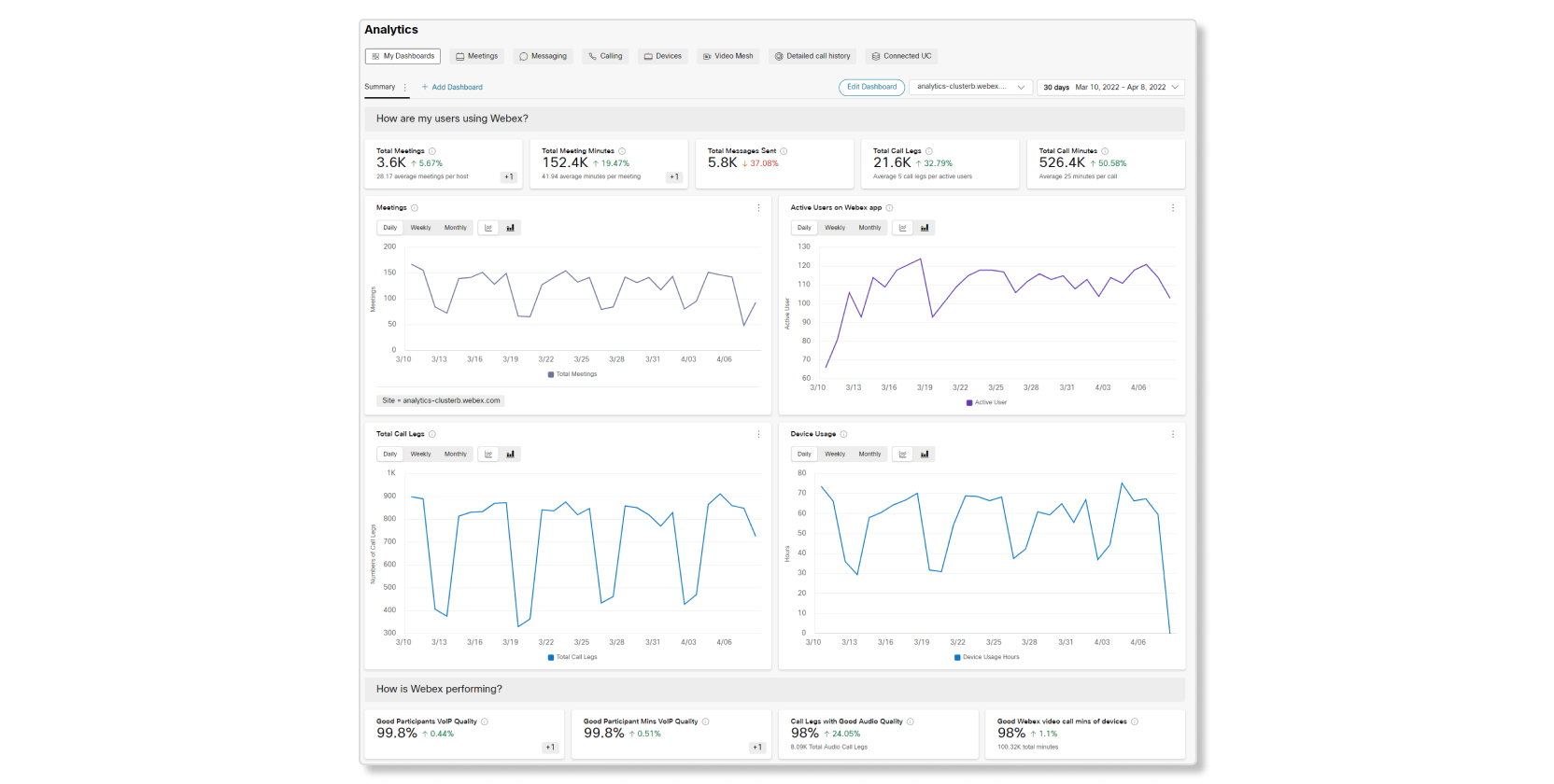
يمكنك تخصيص لوحة معلومات الملخص عن طريق النقر على تحرير لوحة المعلومات، أو يمكنك إنشاء لوحات معلوماتك الخاصة عن طريق النقر على إضافة لوحة معلومات.
كيف تعمل لوحات المعلومات المخصصة
لبدء إنشاء لوحة معلومات، انتقل إلى وانقر على إضافة لوحة معلومات. يمكنك بعد ذلك النقر على تحرير لوحة المعلومات لإعادة تسمية لوحة المعلومات وإضافة أقسام في لوحة المعلومات أو إزالتها. بمجرد تجهيز لوحة المعلومات والأقسام الخاصة بك للاستخدام، يمكنك البدء في إضافة مخططات إليها، إما عن طريق إضافة عناصر واجهة مخصصة أو تثبيت المخططات على لوحة معلومات.
إضافة عناصر واجهة مستخدم مخصصة
أثناء قيامك بتحرير لوحة معلومات، يمكنك النقر على إضافة عناصر واجهة المستخدم لإضافة مخططات من أقسام التحليلات المختلفة.
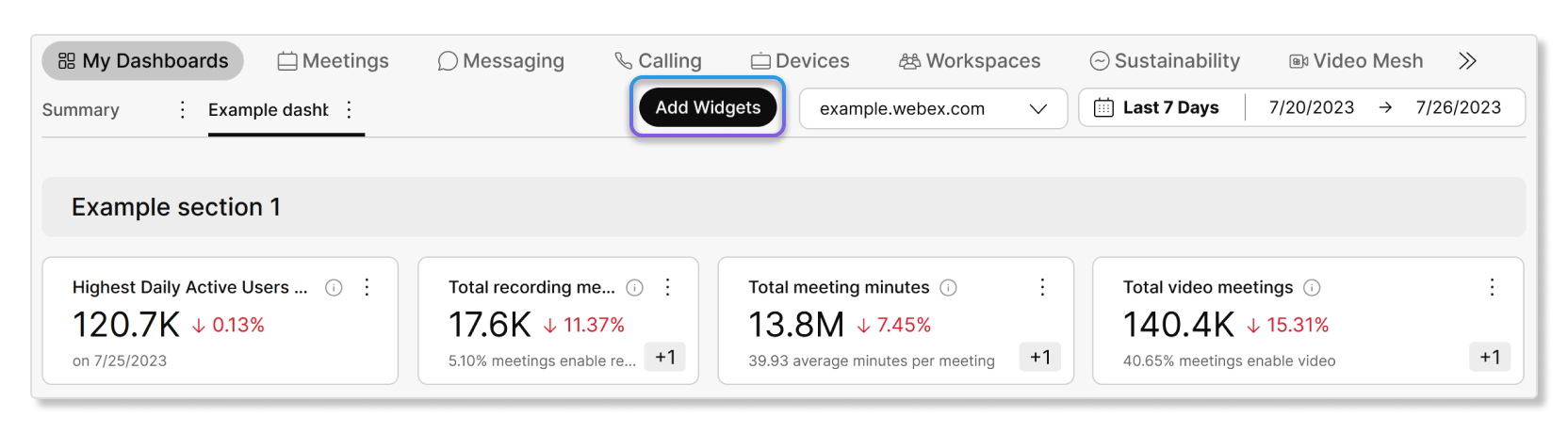
تسمح لك هذه النافذة بإضافة مخططات مجمعة من إحدى الخدمات إلى لوحة معلوماتك.
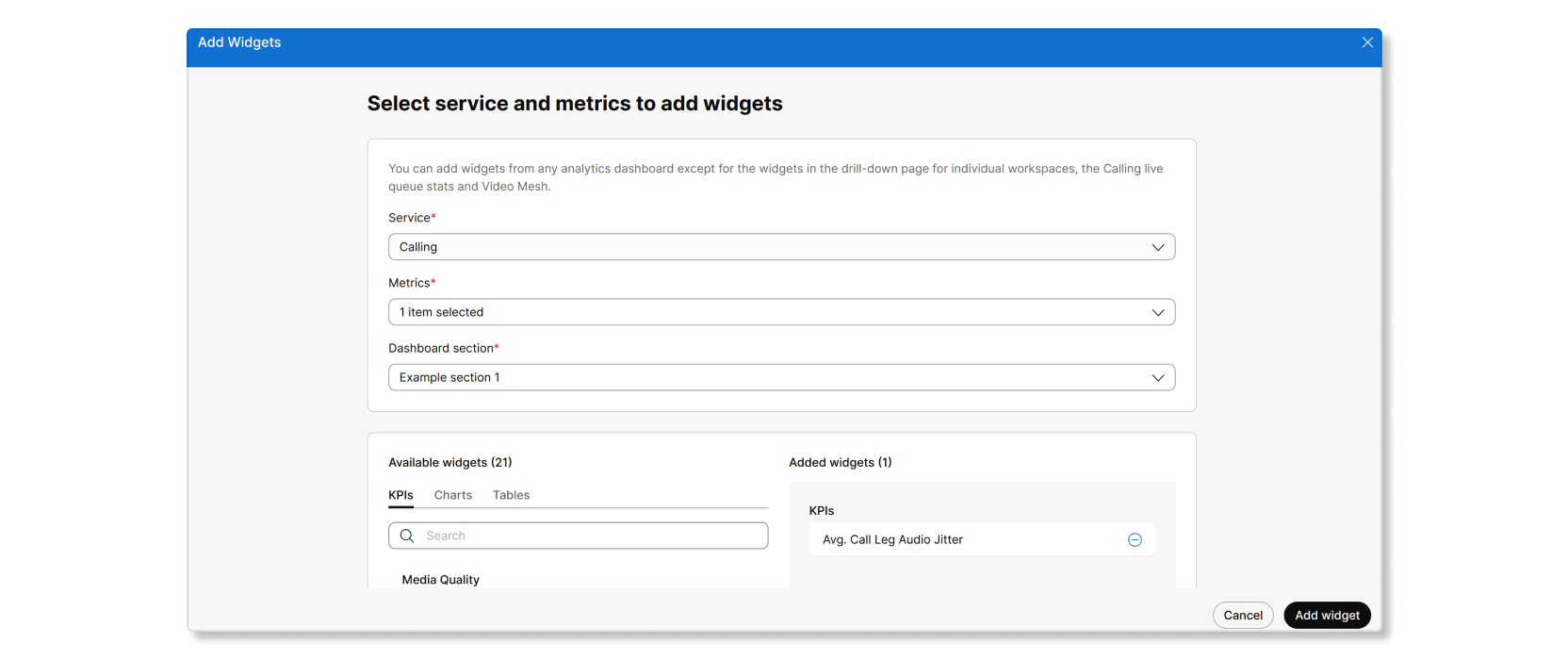
بمجرد إضافة هذه المخططات، يمكنك تخصيص عوامل تصفية التخطيطات من خلال النقر على النقاط الرأسية الثلاث ثم تحرير عامل تصفية عناصر واجهة المستخدم.
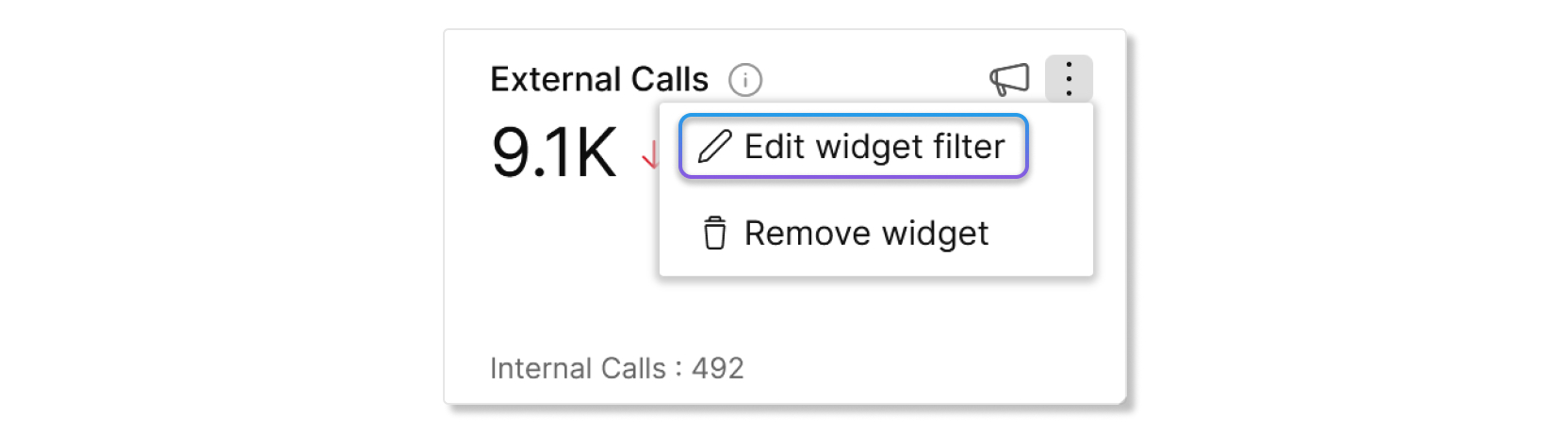
التثبيت في لوحة المعلومات
هناك طريقة أخرى لإضافة المخططات إلى لوحة معلومات وهي الانتقال إلى أقسام الاجتماعات أو المراسلة أو الاتصال أو تحليلات الأجهزة وانقر على التثبيت في لوحة المعلومات في مخطط. لتثبيت المخططات باستخدام عوامل التصفية، يجب عليك أولاً تطبيق عوامل التصفية عليها. بمجرد تطبيق عوامل التصفية، يمكنك تثبيت هذه المخططات في لوحة معلومات وستحتفظ بهذا عامل التصفية.
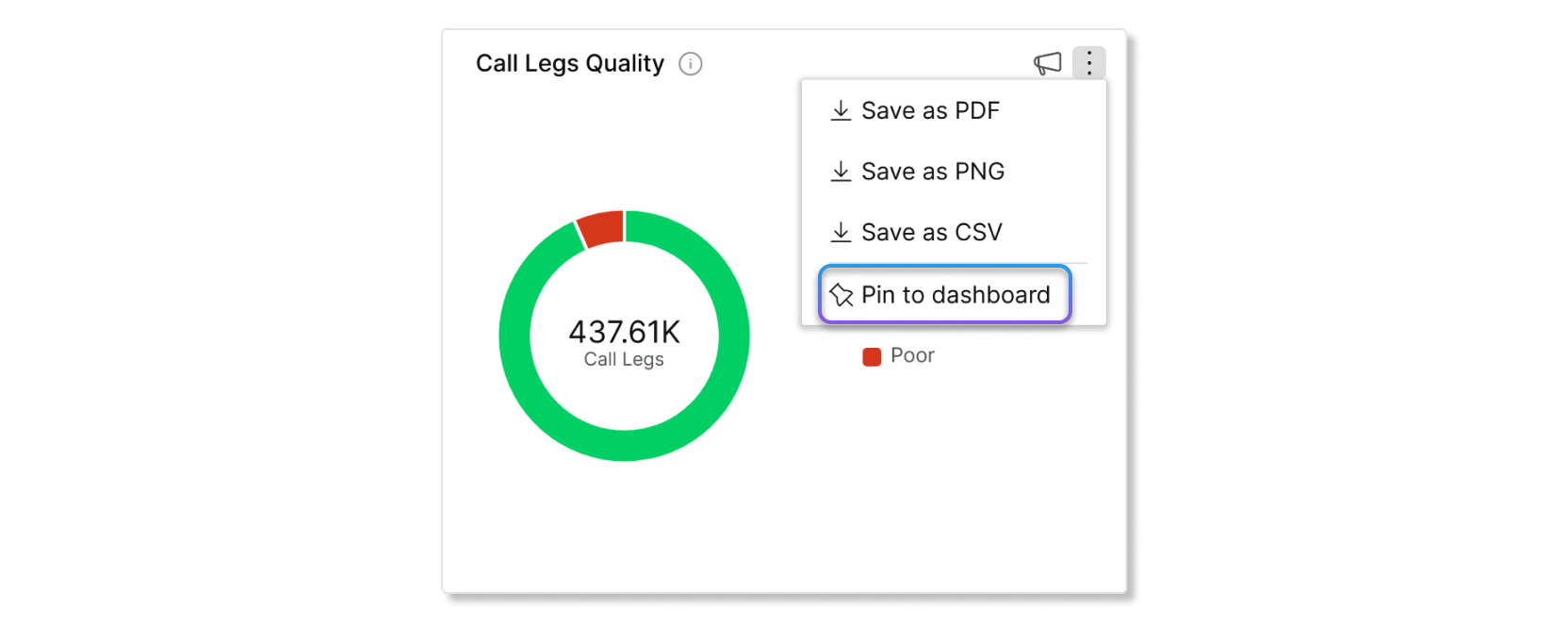
المخططات والرسوم البيانية المدعومة
تدعم لوحات المعلومات المخصصة فقط المخططات من تحليلات الاجتماعات والمراسلة والاتصالات والأجهزة. يمكن إضافة كل مخطط من هذه المخططات إلى لوحة معلومات مخصصة، ويمكنك تغيير حجمه أو إعادة ترتيبه حسب رغبتك. يمكنك أيضًا إضافة نسخ متعددة من نفس المخطط، ولكن باستخدام عوامل تصفية مختلفة عليها.
التنزيل بصيغة PDF
يمكنك تنزيل لوحات المعلومات بتنسيق PDF إذا كنت ترغب في مشاركة البيانات مع مؤسستك أو حفظ البيانات لنفسك كسجل. عند تنزيل لوحة معلومات كملف PDF، فإنها تأخذ لقطة من البيانات في ذلك الوقت. سيكون لكل قسم أيضًا جزء صفحة خاص به.
كيف تكون لوحات المعلومات المخصصة مفيدة؟
تعد لوحات المعلومات المخصصة مفيدة لأنك تستطيع تزويد كل لوحة لتناسب احتياجاتك. كمثال، لنقل أنك تريد إنشاء لوحة معلومات تحتوي على مؤشرات الأداء الرئيسية من جميع الأقسام الأخرى. تساعد لوحة المعلومات هذه عن طريق منحك عرض عالي المستوى لكل خدمة Webex وكل ذلك في مكان واحد حتى تتمكن من مقارنتها، كما توفر وقتك من خلال عدم الاضطرار إلى النقر فوق كل قسم واحدًا تلو الآخر. إذا لاحظت أن البيانات الخاصة بأحد مؤشرات الأداء الرئيسية تبدو في وضع تشغيل، فيمكنك الانتقال إلى القسم ذي الصلة واستكشاف الأخطاء وإصلاحها من هناك.
يستطيع كل مسؤول الوصول فقط إلى مجموعة لوحات المعلومات المخصصة الخاصة به.
| 1 |
من عرض العميل في https://admin.webex.com، انتقل إلى لوحات معلوماتي. |
| 2 |
انقر على إضافة لوحة معلومات. يتم إنشاء لوحة معلومات جديدة تلقائيًا. يمكنك الاطلاع على كيفية تحرير لوحة المعلومات من خلال الاطلاع على قسم تحرير لوحة معلومات ، أو البدء في إضافة مؤشرات الأداء الرئيسية والتخطيطات إليها.
|
يمكنك إضافة عناصر واجهة مستخدم فقط من خدمة واحدة في كل مرة. إذا كنت ترغب في إضافة عناصر واجهة مستخدم من خدمات أخرى، فتأكد من الانتهاء من إضافة عناصر واجهة المستخدم من الخدمة الحالية أولاً.
| 1 |
من عرض العميل في https://admin.webex.com، انتقل إلى . |
| 2 |
حدد لوحة معلومات وانقر على . |
| 3 |
استخدم القوائم المنسدلة ضمن الخدمة والقياسات لتحديد أنواع عناصر واجهة المستخدم المراد إضافتها، ثم قسم لوحة المعلومات في مكان إضافة عناصر واجهة المستخدم. |
| 4 |
حدد نوع عناصر واجهة المستخدم ضمن عناصر واجهة المستخدم المتوفرة واستخدم زر علامة الجمع لنقل عناصر واجهة المستخدم إلى عناصر واجهة المستخدم المضافة. يمكنك النقر على زر العين لرؤية معاينة شكل عنصر واجهة المستخدم. |
| 5 |
انقر على إضافة عنصر واجهة مستخدم بمجرد انتهائك. يتم الآن إضافة عناصر واجهة المستخدم التي حددتها إلى لوحة معلوماتك. يمكنك نقل عوامل التصفية أو تغيير حجمها أو إضافتها إلى عناصر واجهة المستخدم.
|
عند تحرير لوحة معلومات، يمكنك:
- قم بإعادة تسمية لوحة المعلومات.
- تغيير حجم أو إعادة تنظيم أو إزالة مؤشرات الأداء الرئيسية والتخطيطات والرسوم البيانية.
- إعادة تسمية الأقسام أو إعادة تنظيمها أو إضافتها أو إزالتها.
| 1 |
من عرض العميل في https://admin.webex.com، انتقل إلى لوحات معلوماتي. |
| 2 |
حدد لوحة المعلومات التي تريد تحريرها، ثم انقر على تحرير لوحة المعلومات. |
| 3 |
قم بتنفيذ أحد الإجراءات التالية:
|
| 4 |
انقر على إنهاء بمجرد انتهائك من تحرير لوحة المعلومات. |
| 1 |
من عرض العميل في https://admin.webex.com، انتقل إلى لوحات معلوماتي. |
| 2 |
انقر على النقاط العمودية الثلاث بجوار لوحة معلومات ترغب في تنزيلها بتنسيق PDF. |
| 3 |
حدد تنزيل بتنسيق PDF. تظهر نافذة منبثقة تعرض لك حالة التنزيل الذي قمت به.
|
| 1 |
من عرض العميل في https://admin.webex.com، انتقل إلى لوحات معلوماتي. |
| 2 |
انقر على تحرير لوحة المعلومات. |
| 3 |
انقر على النقاط الثلاث العمودية بجوار لوحة المعلومات. |
| 4 |
انقر على إزالة، ثم انقر على نعم لتأكيد رغبتك في حذف لوحة المعلومات. |
بصفتك مسؤولاً بصلاحيات كاملة، يمكنك مشاركة لوحات المعلومات الخاصة بك مع مسؤولين آخرين في مؤسستك. عند مشاركة لوحة معلومات، يتم أخذ لقطة من تخطيط لوحة المعلومات الحالي.
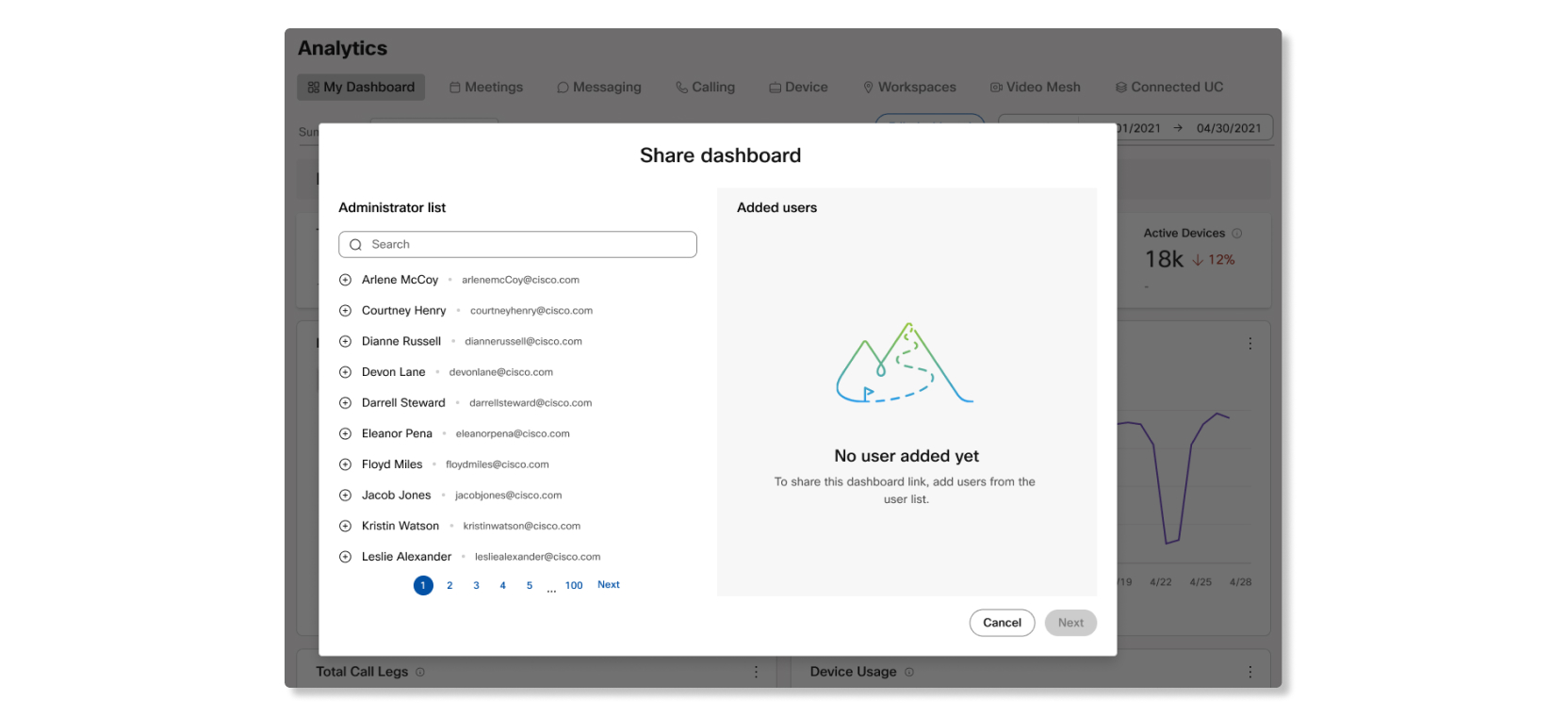
سيضاف المسؤولون الذين شاركت لوحة المعلومات معهم لوحة المعلومات إلى عرض لوحة المعلومات الخاصة بهم، وستظهر فقاعة منبثقة لإعلامهم بلوحة المعلومات المشتركة عند تسجيل دخولهم إلى Control Hub لأول مرة.
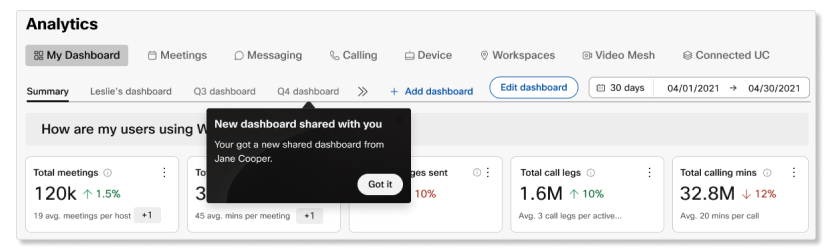
| 1 |
من عرض العميل في https://admin.webex.com، انتقل إلى لوحات معلوماتي. |
| 2 |
انقر فوق النقاط العمودية الثلاث بجوار لوحة المعلومات التي تريد مشاركتها. |
| 3 |
حدد مشاركة لوحة المعلومات. |
| 4 |
اختر أحد الخيارات التالية:
|
| 5 |
إذا قمت بإضافة مستخدمين، فانقر على التالي. |
| 6 |
(اختياري) اكتب رسالة لإدخالها في البريد الإلكتروني، ثم انقر على مشاركة لوحة المعلومات. يتم إرسال بريد إلكتروني إلى جميع المستخدمين الذين أضفتهم وتتم إضافة لوحة المعلومات التي شاركتها إلى قائمة لوحات المعلومات المخصصة الخاصة بهم.
|


